怎么把excel表格插入word Excel表格导入Word的步骤
更新时间:2023-12-25 10:44:34作者:xtliu
在日常工作和学习中,我们经常会遇到需要将Excel表格导入到Word文档中的情况,Excel表格的数据直观、清晰,而Word文档则更适合进行文字编辑和排版。将Excel表格插入到Word文档中,不仅可以更好地展示数据,还可以方便地进行进一步的编辑和处理。接下来就让我们一起了解一下如何将Excel表格导入到Word文档中的步骤吧。
具体步骤:
1.先在Excel上完成列表、数据计算。然后将文件保存在一个方便找到的地方。
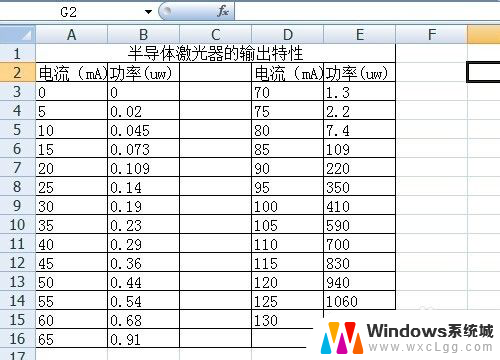
2.打开word,在需要导入表格的地方选择菜单栏中的“插入”按钮。
在插入选项中选择“对象”。
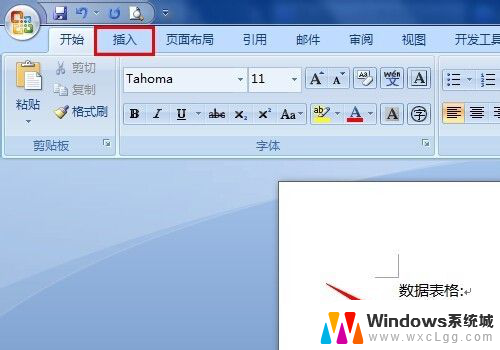
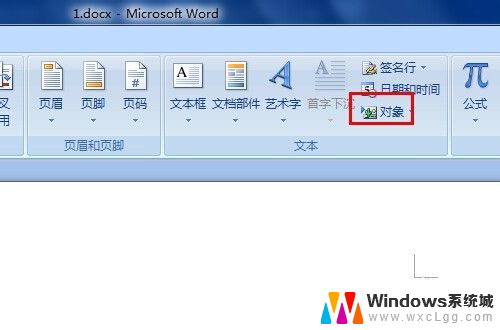 3在对象对话框中点击“由文件创建”,然后点“浏览”。找到刚刚保存的Excel文件,点击“插入”,再点“确定”。
3在对象对话框中点击“由文件创建”,然后点“浏览”。找到刚刚保存的Excel文件,点击“插入”,再点“确定”。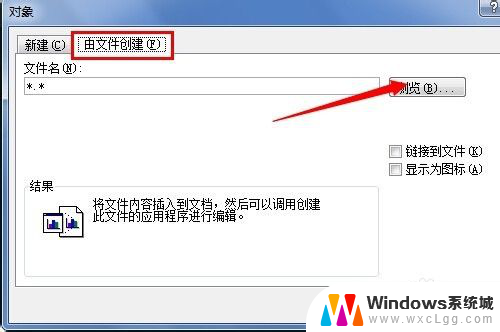
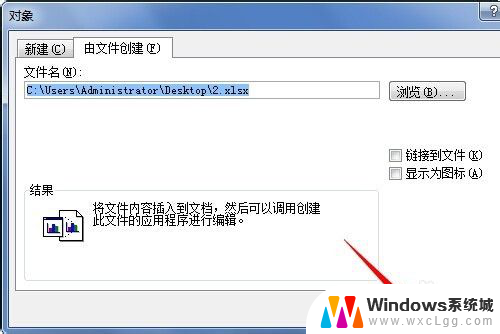
4.就可以在word中看到已创建的表格,点击一下表格,可以设置表格的格式,如“居中”。点击表格四个角的小点,拖动,可以调整表格大小。
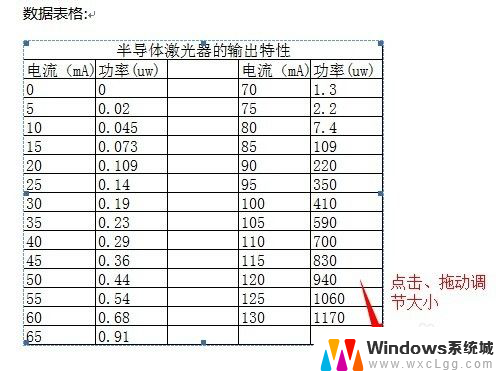
以上就是如何将Excel表格插入Word的全部内容,有需要的用户可以按照以上步骤进行操作,希望对大家有所帮助。
怎么把excel表格插入word Excel表格导入Word的步骤相关教程
-
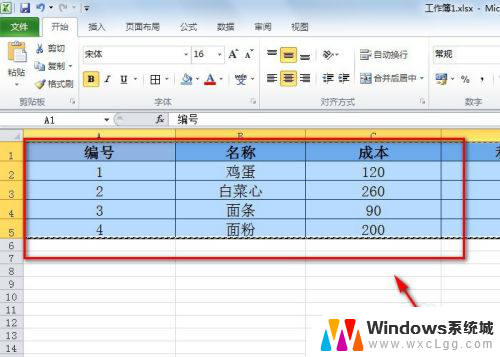 excel表格插到word里显示不全 Excel表格导入Word后显示不全怎么解决
excel表格插到word里显示不全 Excel表格导入Word后显示不全怎么解决2024-03-04
-
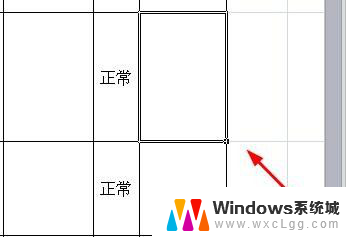 如何在excel表格中插入文件 如何在Excel中导入文件并插入表格
如何在excel表格中插入文件 如何在Excel中导入文件并插入表格2023-12-05
-
 word怎么改成excel表格 如何将word文档中的表格转换为Excel表格
word怎么改成excel表格 如何将word文档中的表格转换为Excel表格2024-01-13
-
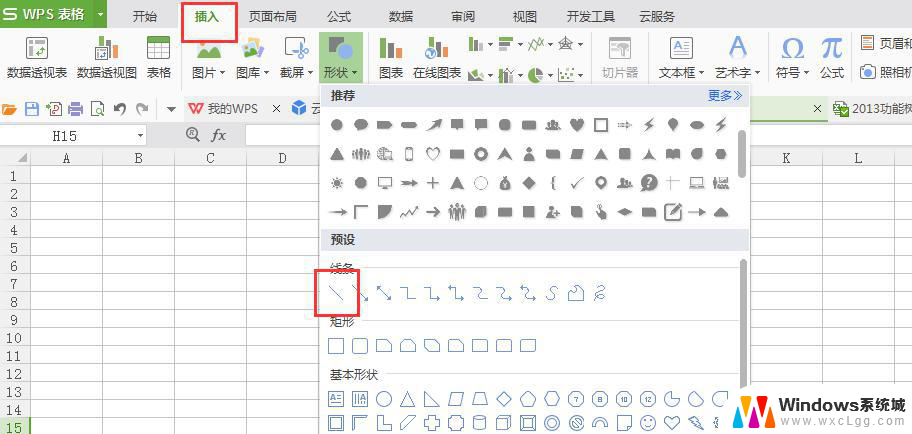 wps怎样在表格里面插入斜线 wps表格斜线插入教程
wps怎样在表格里面插入斜线 wps表格斜线插入教程2024-01-06
-
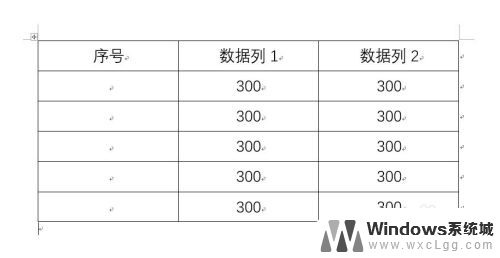 文档中表格序号自动编号 Word表格怎样自动插入序号
文档中表格序号自动编号 Word表格怎样自动插入序号2024-07-13
-
 wps表格中最下面插入 wps表格中如何在最下面插入新行
wps表格中最下面插入 wps表格中如何在最下面插入新行2024-01-02
电脑教程推荐
- 1 固态硬盘装进去电脑没有显示怎么办 电脑新增固态硬盘无法显示怎么办
- 2 switch手柄对应键盘键位 手柄按键对应键盘键位图
- 3 微信图片怎么发原图 微信发图片怎样选择原图
- 4 微信拉黑对方怎么拉回来 怎么解除微信拉黑
- 5 笔记本键盘数字打不出 笔记本电脑数字键无法使用的解决方法
- 6 天正打开时怎么切换cad版本 天正CAD默认运行的CAD版本如何更改
- 7 家庭wifi密码忘记了怎么找回来 家里wifi密码忘了怎么办
- 8 怎么关闭edge浏览器的广告 Edge浏览器拦截弹窗和广告的步骤
- 9 windows未激活怎么弄 windows系统未激活怎么解决
- 10 文件夹顺序如何自己设置 电脑文件夹自定义排序方法